Comment activer le mode sombre sur iPhone et iPad
Ce qu'il faut savoir
- Demandez à Siri d'activer le mode sombre en disant: « Hey Siri, activez le mode sombre ».
- Faites glisser vers le bas en diagonale pour ouvrir le Centre de contrôle. Maintenez votre doigt enfoncé sur l'indicateur de luminosité. Robinet Mode sombre désactivé pour l'allumer.
- Robinet Paramètres > Affichage et luminosité > Sombre. Sélectionner Automatique pour qu'il s'allume automatiquement.
Cet article vous apprend trois façons d'activer le mode sombre sur iPhone et iPad et comment définir automatiquement le mode sombre. Ces instructions s'appliquent à la fois à l'iPhone et à l'iPad avec des captures d'écran représentant l'écran de l'iPhone 11.
Comment activer le mode sombre sur iPhone et iPad à l'aide de Siri
Tout ce que vous avez à faire est de demander à Siri de passer votre iPhone ou iPad en mode sombre, et vous êtes prêt. Voici quoi faire.
Vous aurez besoin d'avoir Siri activé sur votre iPhone ou iPad pour suivre ces étapes.
Près de votre iPhone ou iPad, dites « Hey Siri, activez le mode sombre » ou « Hey Siri, activez l'apparence sombre. »
-
Siri répondra maintenant par l'affirmative et activera le mode sombre pour vous.
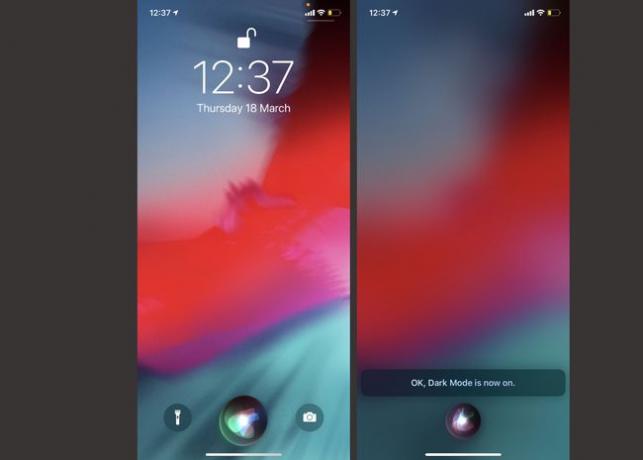
Comment activer le mode sombre sur iPhone et iPad à l'aide du centre de contrôle
Si vous préférez activer le mode sombre via une méthode plus pratique, l'utilisation du Centre de contrôle est la méthode la plus simple suivante. Voici ce qu'il faut faire pour activer le mode sombre de cette manière.
Faites glisser vers le bas en diagonale depuis le coin supérieur droit de l'écran de votre iPhone ou iPad pour ouvrir le Centre de contrôle.
Maintenez votre doigt enfoncé sur l'indicateur de luminosité.
-
Robinet Mode sombre désactivé pour l'activer en mode sombre.

Appuyez sur une partie vierge de l'écran pour revenir au Centre de contrôle.
Comment activer le mode sombre sur iPhone et iPad à l'aide des paramètres
Il est également possible d'activer le mode sombre via l'application Paramètres sur votre iPhone ou iPad. Il faut quelques étapes de plus que les méthodes précédentes, mais c'est aussi potentiellement la méthode la plus simple à retenir. Voici quoi faire.
Robinet Paramètres.
Robinet Affichage et luminosité.
-
Robinet Sombre pour passer en mode sombre.
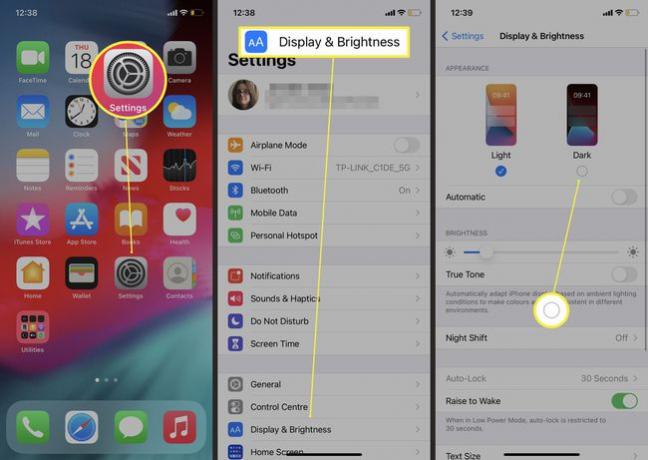
Comment activer le mode sombre sur iPhone et iPad automatiquement
Si vous préférez passer automatiquement en mode sombre tout au long de la journée, par exemple le soir venu, et que vos yeux peuvent sentir la tension de regarder un écran, il est simple d'activer ou de désactiver automatiquement le mode sombre en fonction de l'heure de journée. Voici quoi faire.
Robinet Paramètres.
Robinet Affichage et luminosité.
-
Robinet Automatique.

-
Le mode sombre s'activera désormais automatiquement au coucher du soleil.
Robinet Options > Programme personnalisé à changer lorsque le mode sombre est activé.
Pourquoi devrais-je utiliser le mode sombre sur iPhone et iPad?
Le mode sombre inverse la palette de couleurs de votre iPhone ou iPad, ce qui signifie que vous voyez un arrière-plan sombre et du texte blanc. Il peut simplement avoir l'air cool, mais il améliore également votre expérience d'utilisation dans des environnements à faible luminosité.
La palette de couleurs vives d'un iPhone ou d'un iPad peut être dure pour vos yeux, entraînant une fatigue oculaire si vous l'utilisez tout le temps dans un environnement peu éclairé. Le passage en mode sombre résout ce problème, bien que cela ne fonctionne pas sur toutes les applications. Vous devrez mettre à jour les applications tierces pour profiter de cette fonctionnalité, mais toutes les applications Apple l'utilisent.
